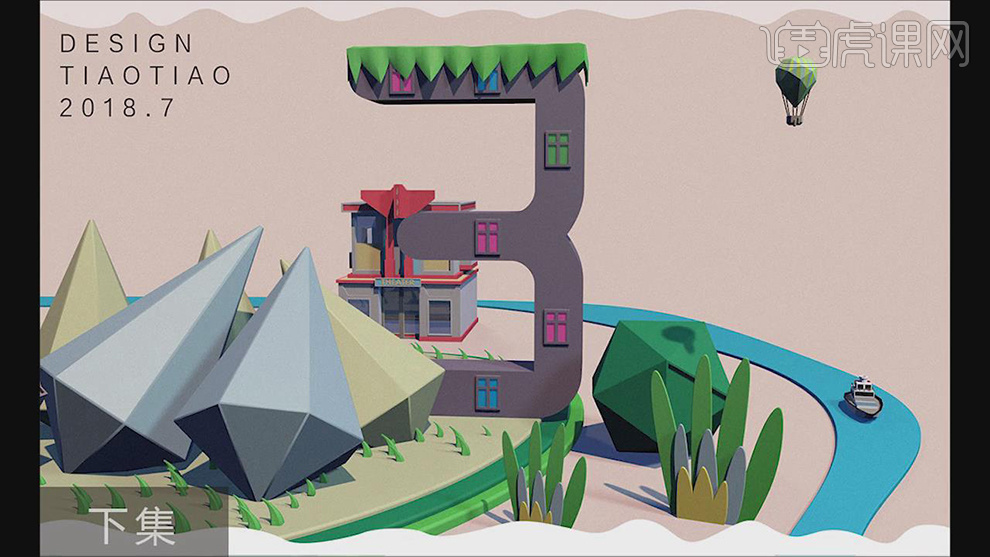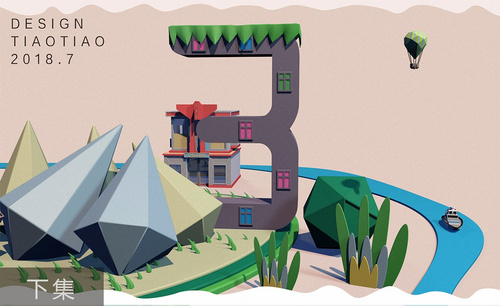用C4D制作数字及小河卡通场景下发布时间:暂无
1、本节课讲解数字、小河卡通场景第二部分,本节课中用到的素材,会放置在素材包内,请各位学员点击右侧黄色按钮自行下载安装。
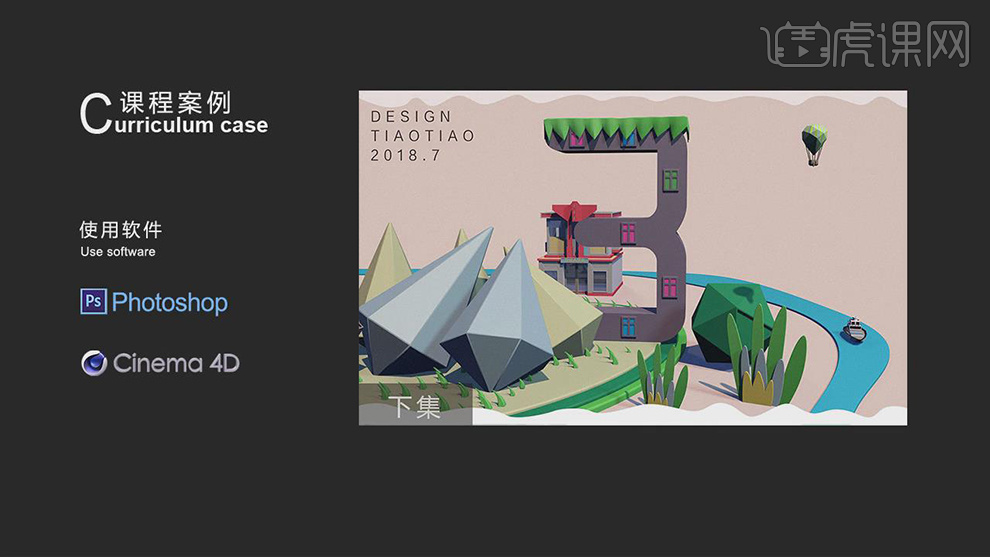
2、首先我们打开上节课的场景文件,在几何体对象中新建一个【立方体】,并设置分段,勾选【圆角】,如图所示。

3、在效果器中找到【锥化】效果器,添加给立方体,如图所示。
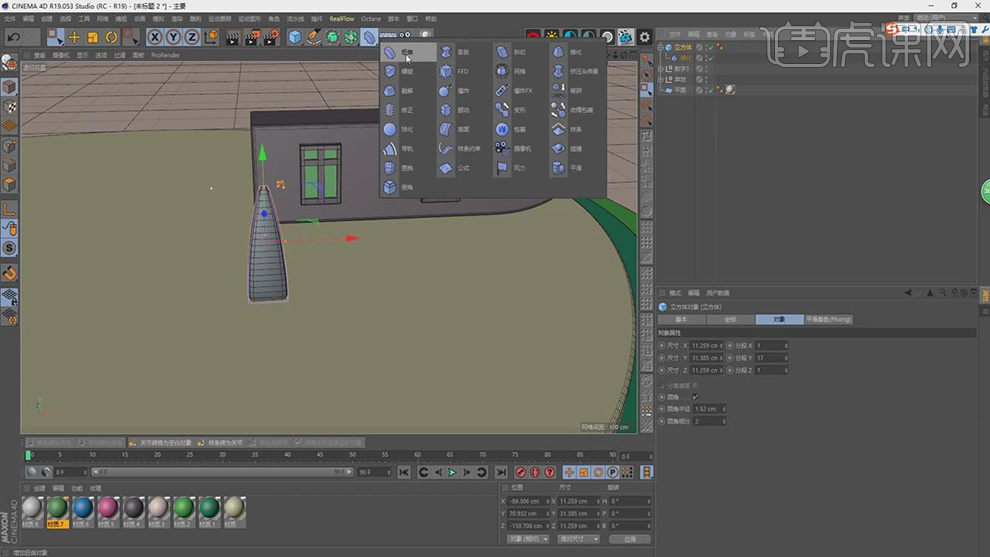
4、在效果器中找到【扭曲】效果器,并设置扭曲的度数,如图所示。

5、选择平面,在【面】模式下,将顶部的面设置一个【选集】,如图所示。
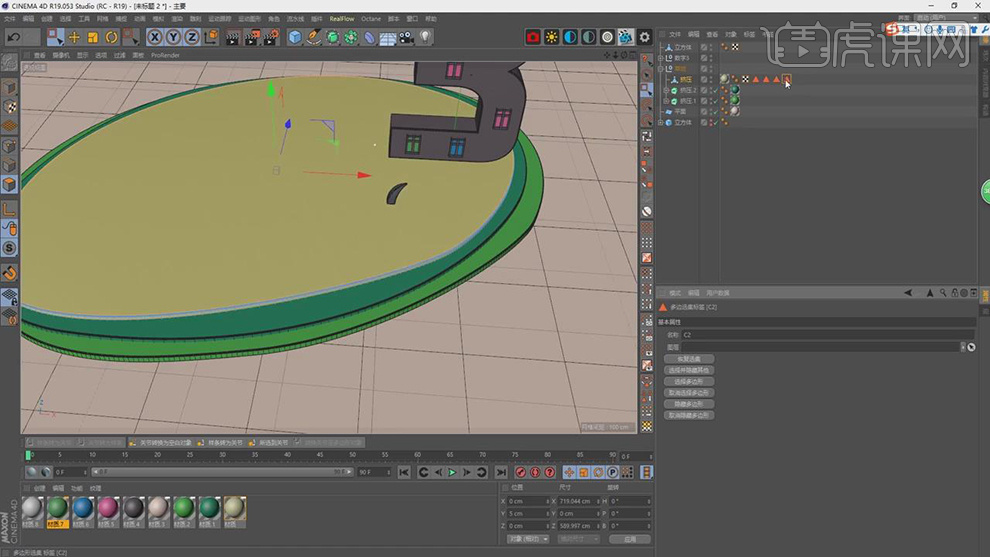
6、在效果器中添加一个【克隆】效果,将模式调整为【对象】模式,并将刚刚设置好的选集拖入进来,如图所示。
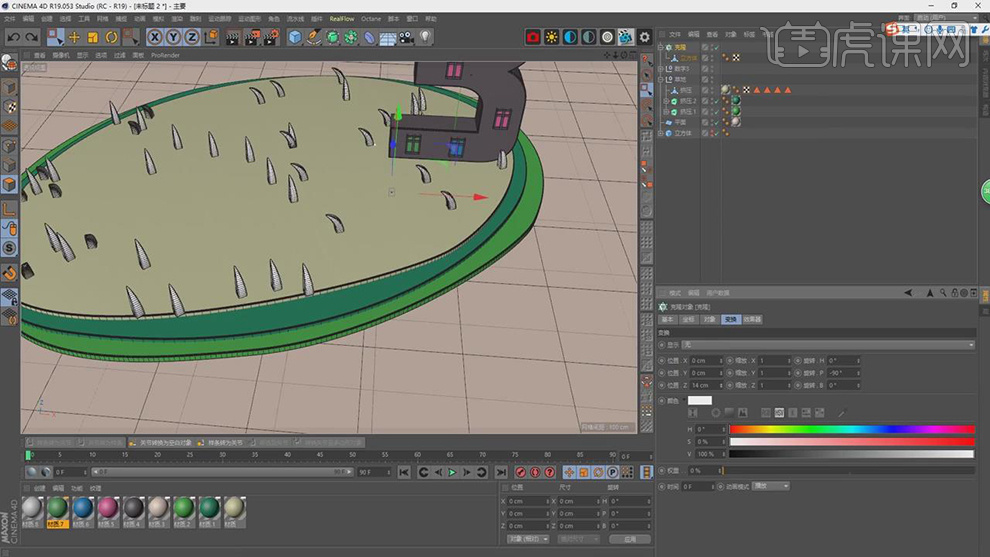
7、在效果器中找到【随机】效果器,放入在克隆内,如图所示。
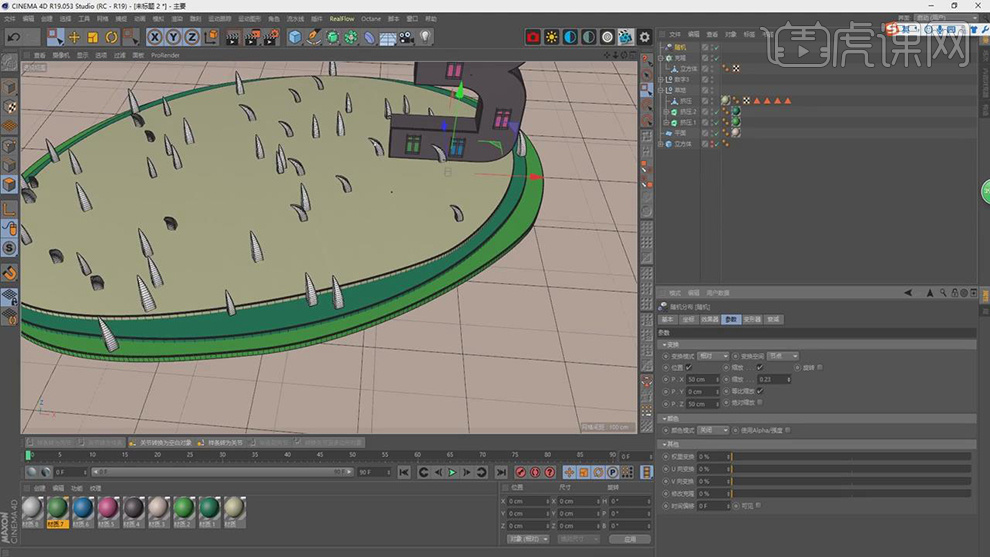
8、在几何体对象中新建一个【圆锥】,并进行【C】掉,在【点】模式下,选择底部的点向下进行移动,如图所示。
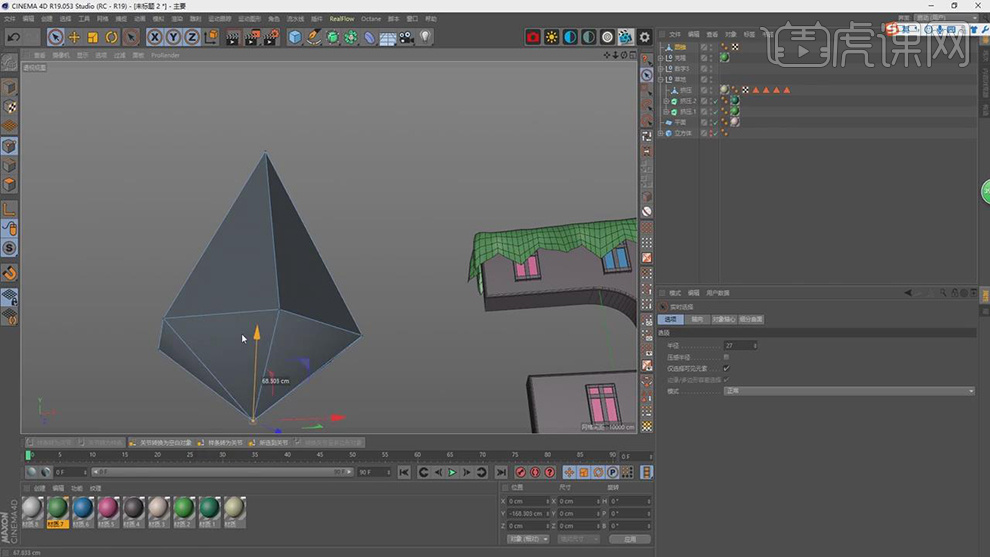
9、在效果器中找到【倒角】效果器,放入在圆锥中,如图所示。
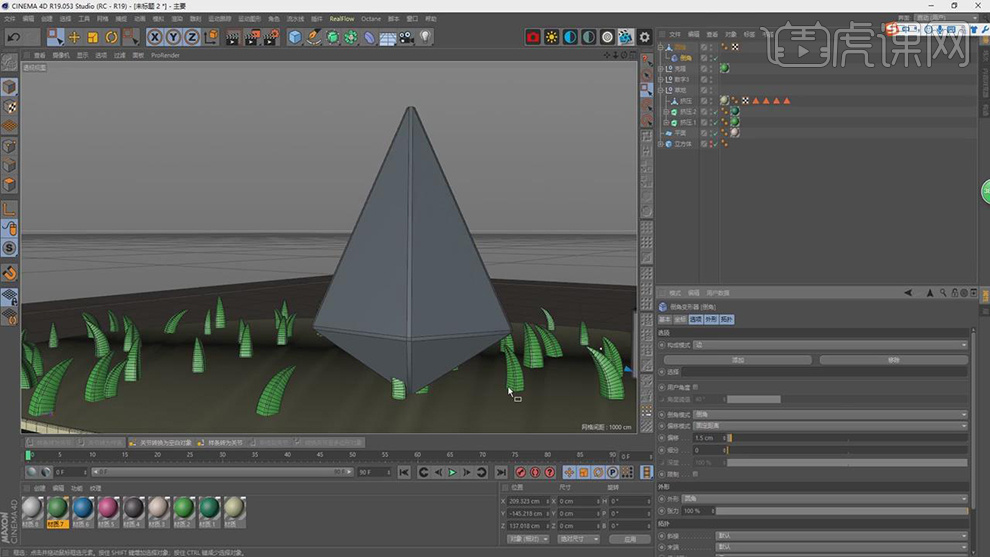
10、将调整好的圆锥进行复制,调整摆放,如图所示。
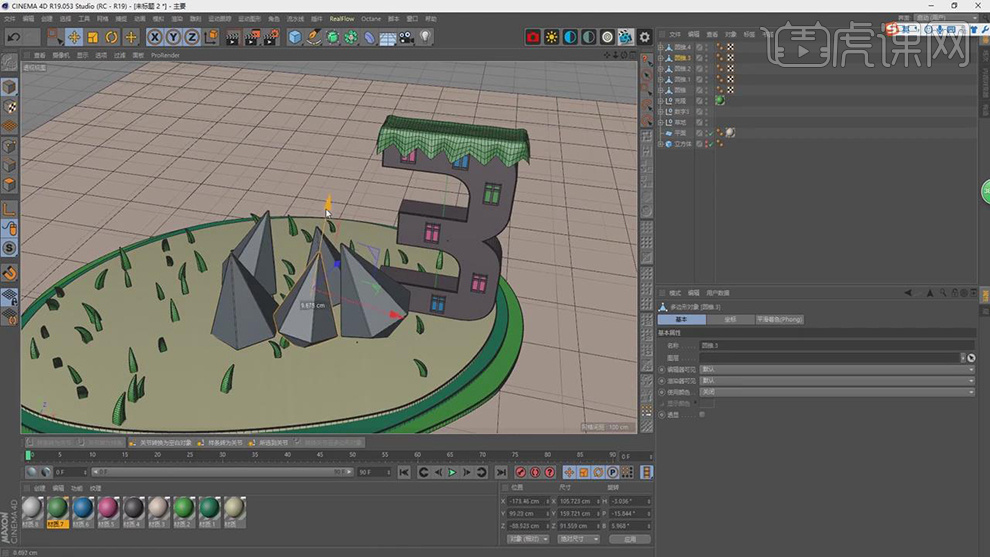
11、在几何体对象中新建一个【宝石】,并进行【C】掉,在【面】模式下,右键使用【内部挤压】,如图所示。
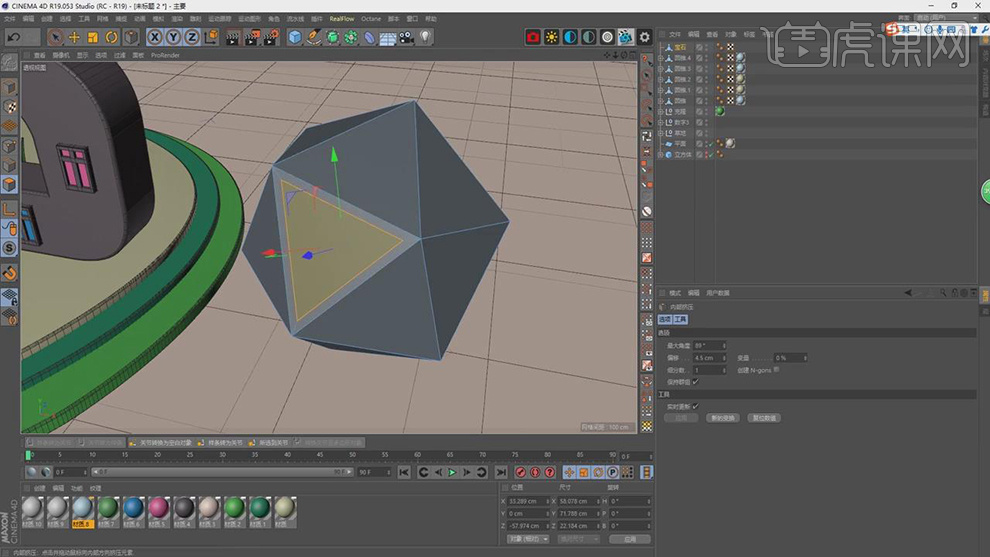
12、在面模式下,将选中的面进行挤压,如图所示。
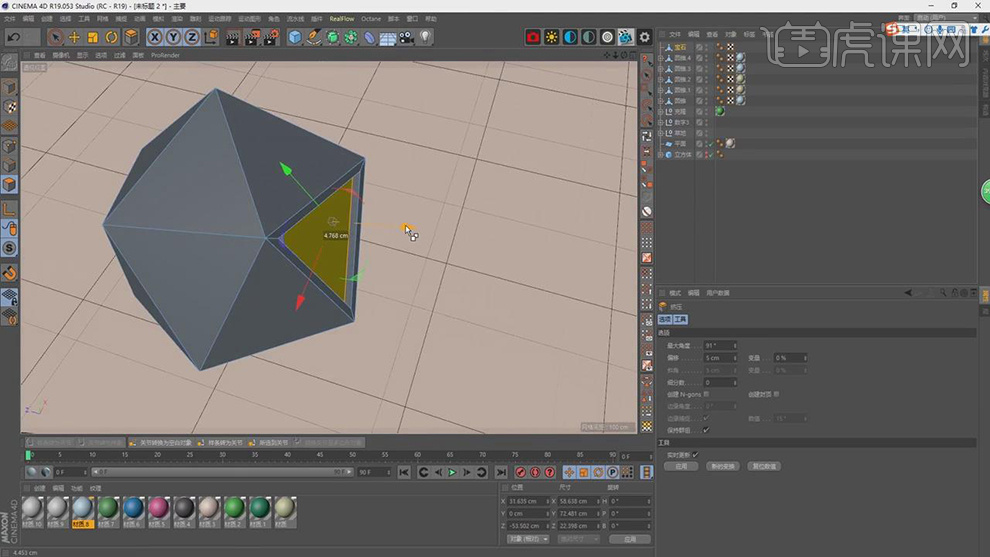
13、使用【样条线】工具绘制一个路径,如图所示。
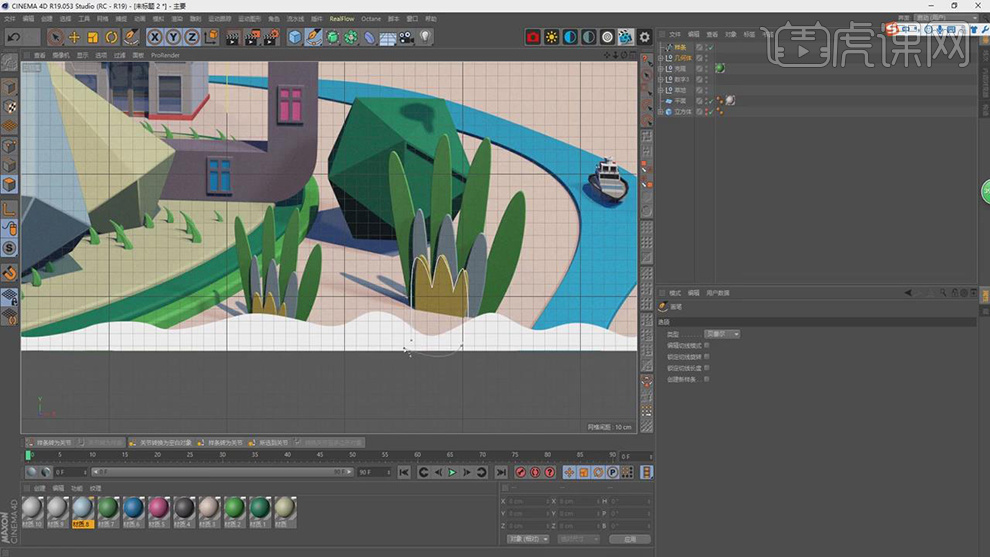
14、在效果器中找到【挤出】效果器,添加给路径,并设置倒角,如图所示。
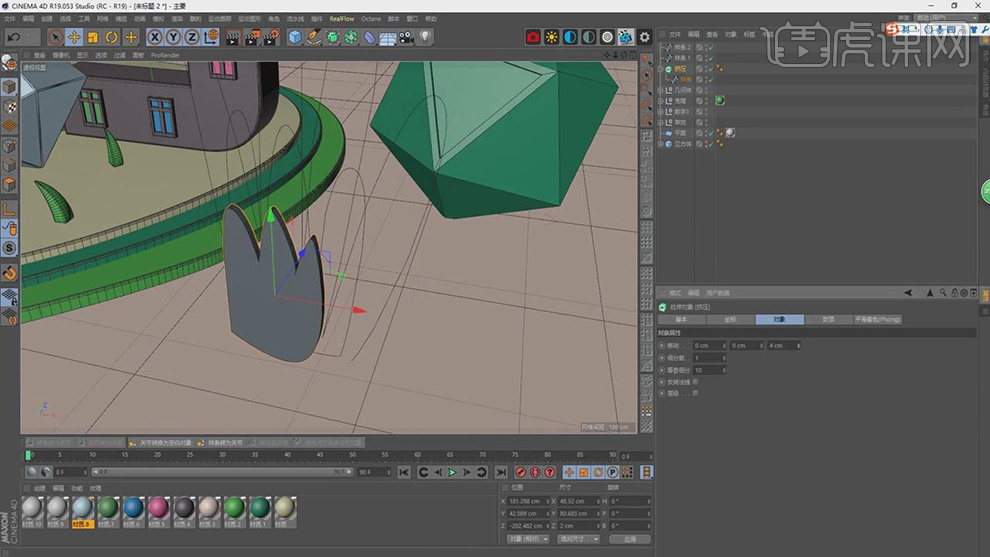
15、将调整好的模型进行复制,放置合适位置,如图所示。

16、使用【样条线】工具绘制一个路径,如图所示。
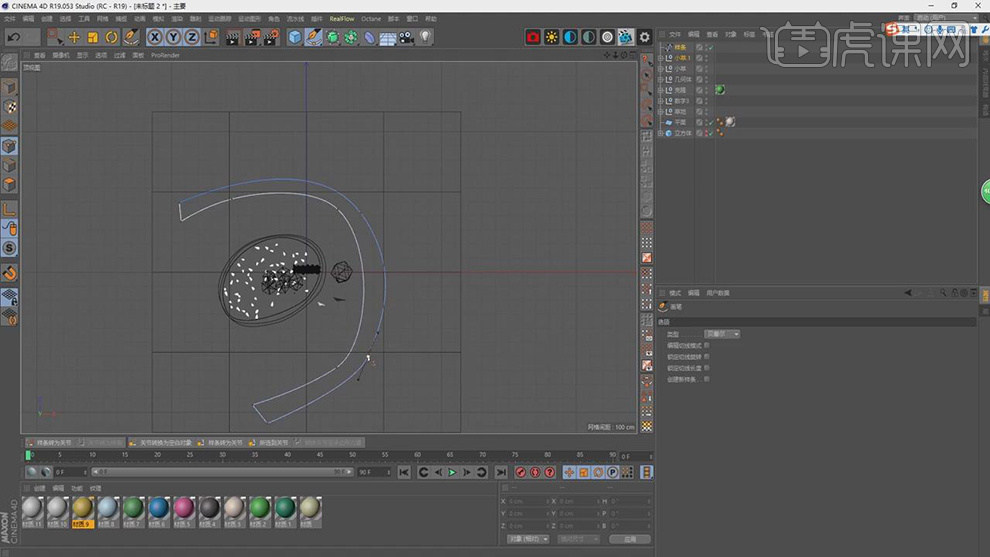
17、在预设模型中,拖入热气球和房屋模型,如图所示。
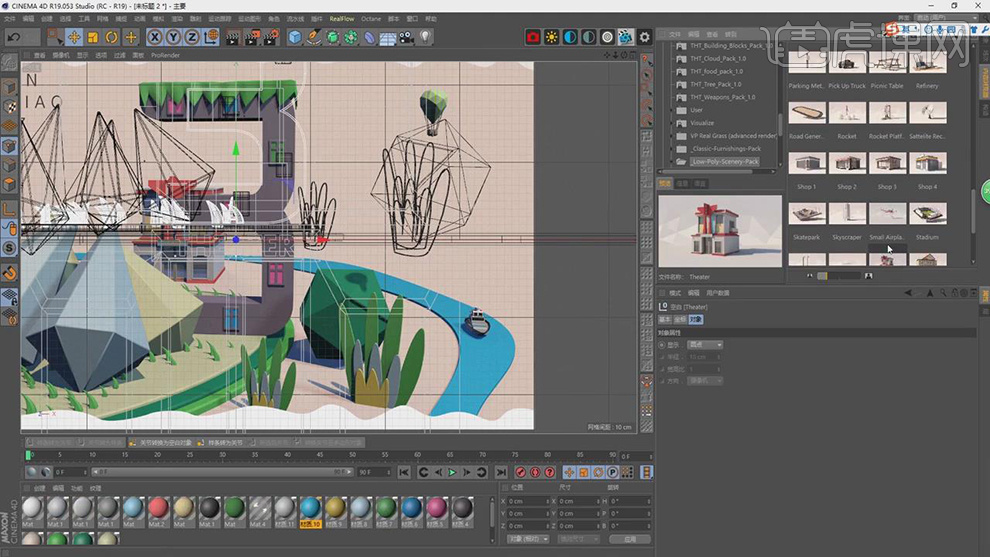
18、新建一个摄像机,调整摄像机的角度,如图所示。
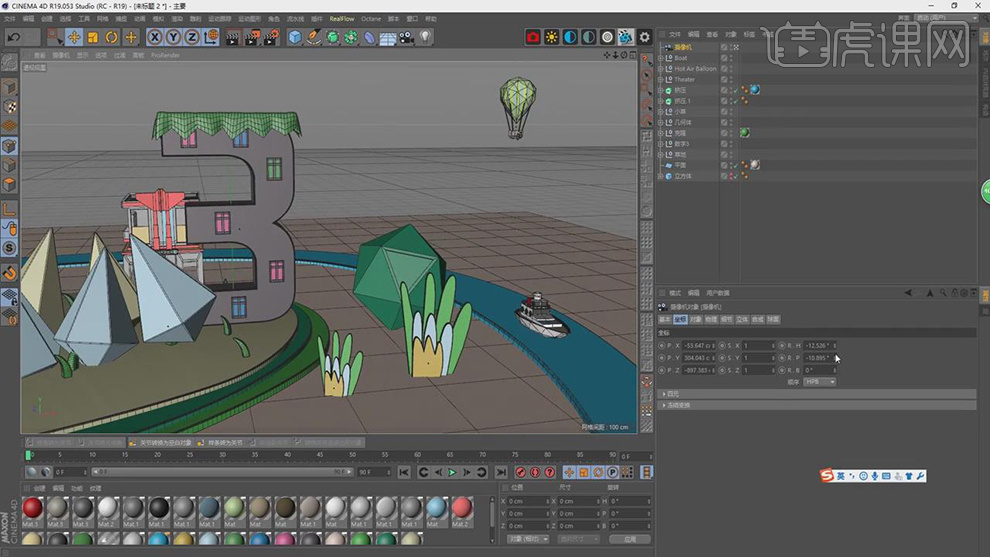
19、点击天空背景中,添加一个背景,并将地面材质球赋予给背景,如图所示。
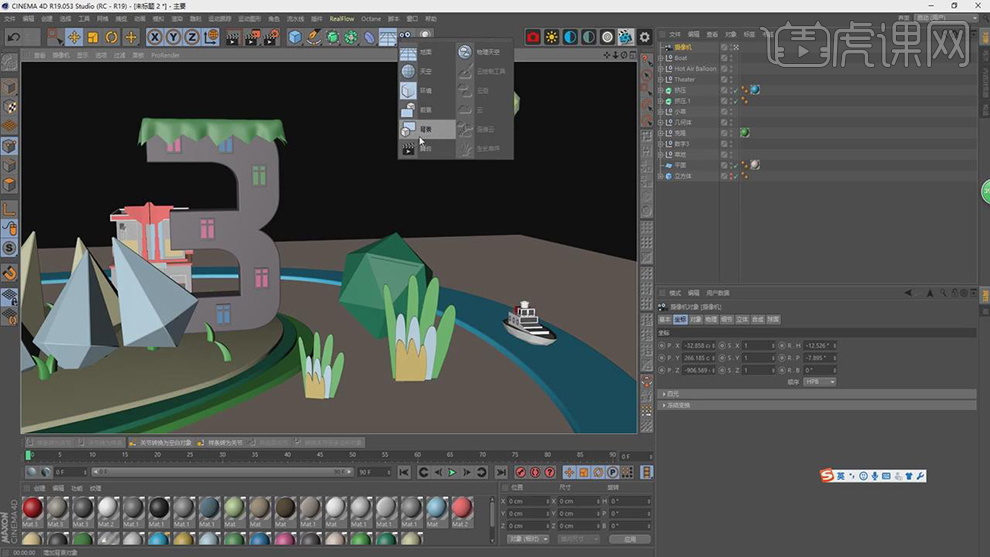
20、再次添加一个【物理天空】如图所示。
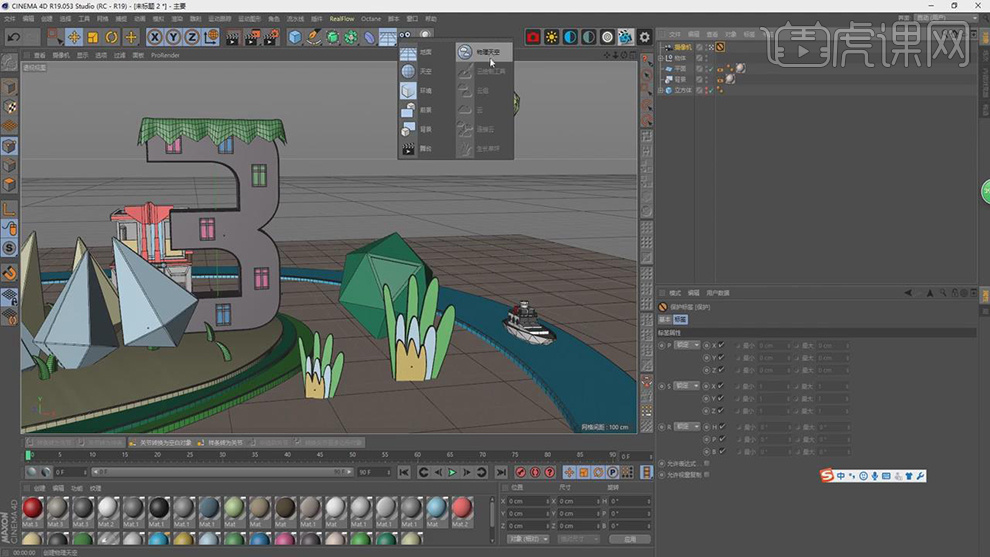
21、给物理天空添加一个合成标签,并取消【摄像机可见】的勾选,如图所示。

22、新建一个片光源,并右键找到【目标】标签,如图所示。

23、打开渲染器设置,调整渲染尺寸和设置,如图所示。
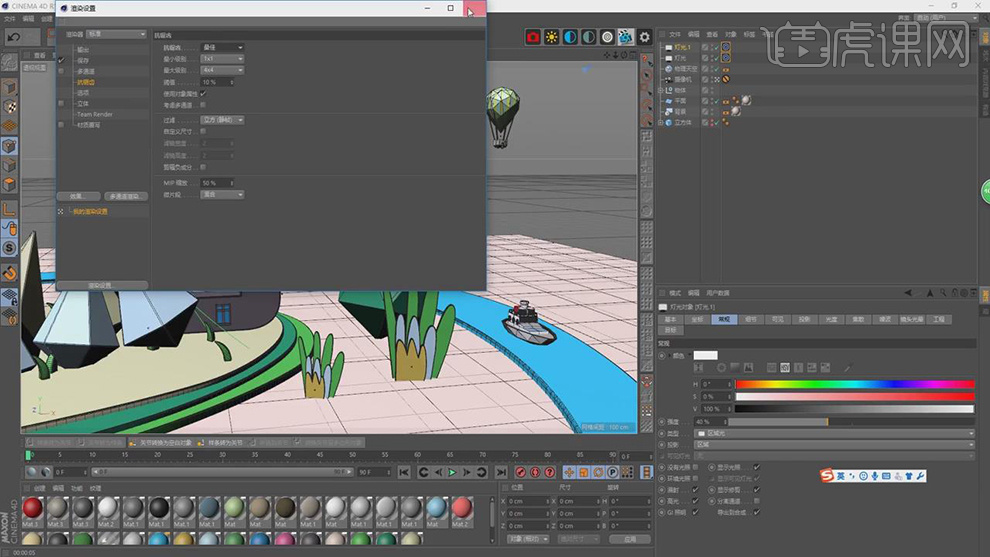
24、将模型进行编组,并右键添加一个【合成标签】,如图所示。
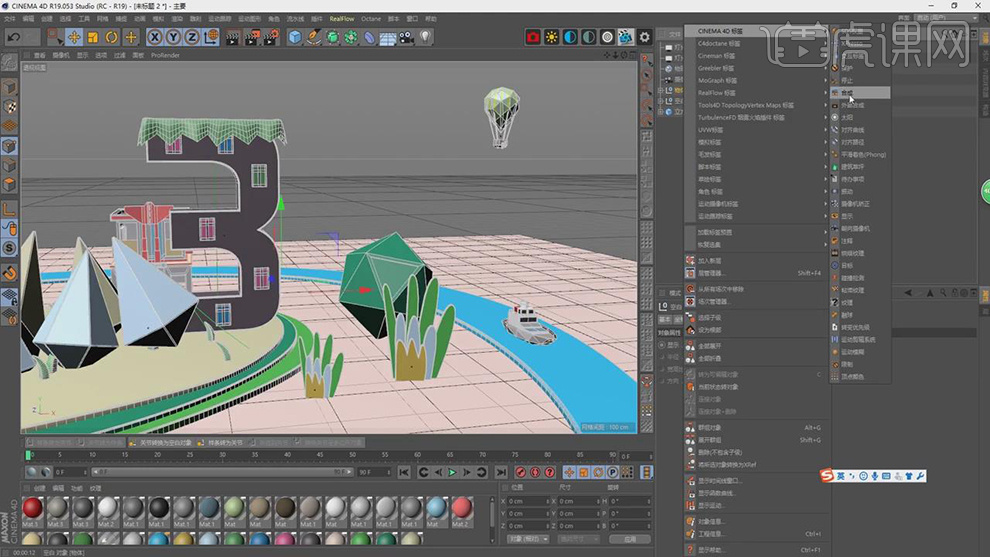
25、在【合成标签】中添加一个缓存对象,并设置数值,再次打开【渲染器设置】也添加一个【缓存对象】设置同样的数值,如图所示。
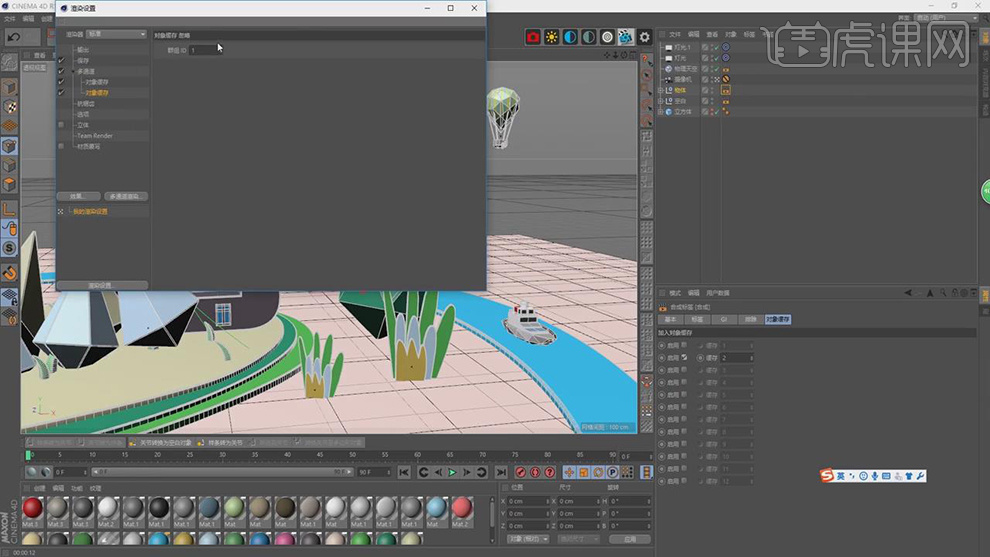
26、将渲染出来的图片导入到PS中,准备后期制作,如图所示。
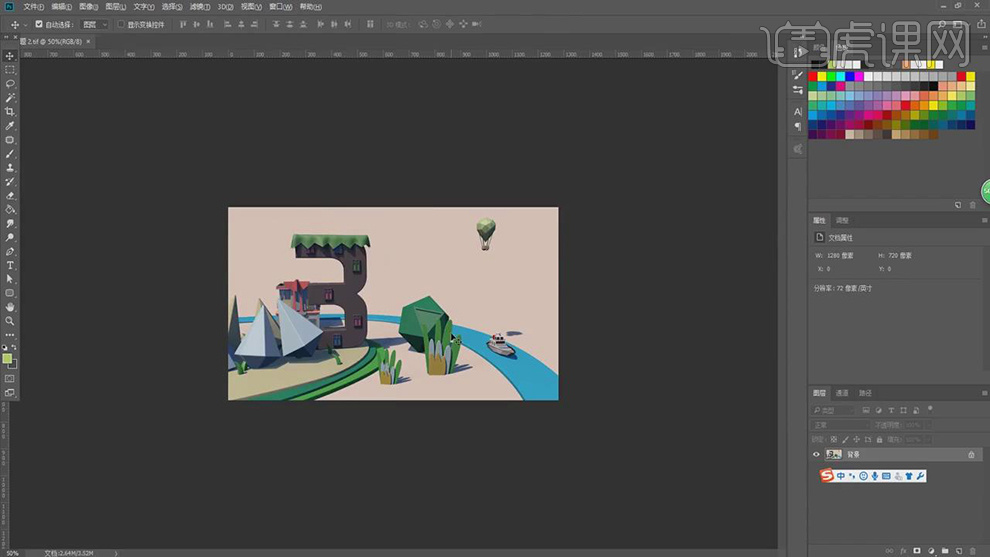
27、使用通道效果,载入选区,如图所示。
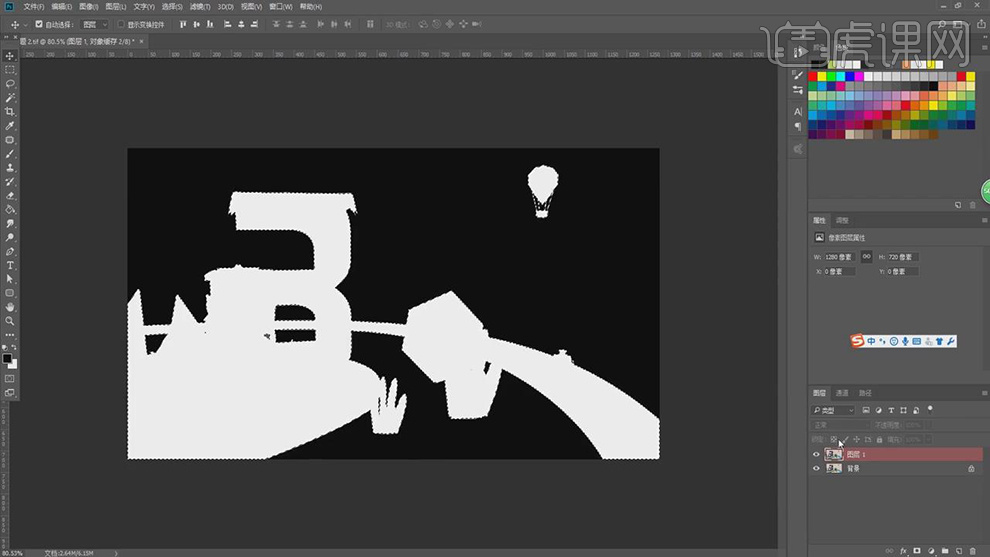
28、使用通道效果,调整画面的图层,如图所示。
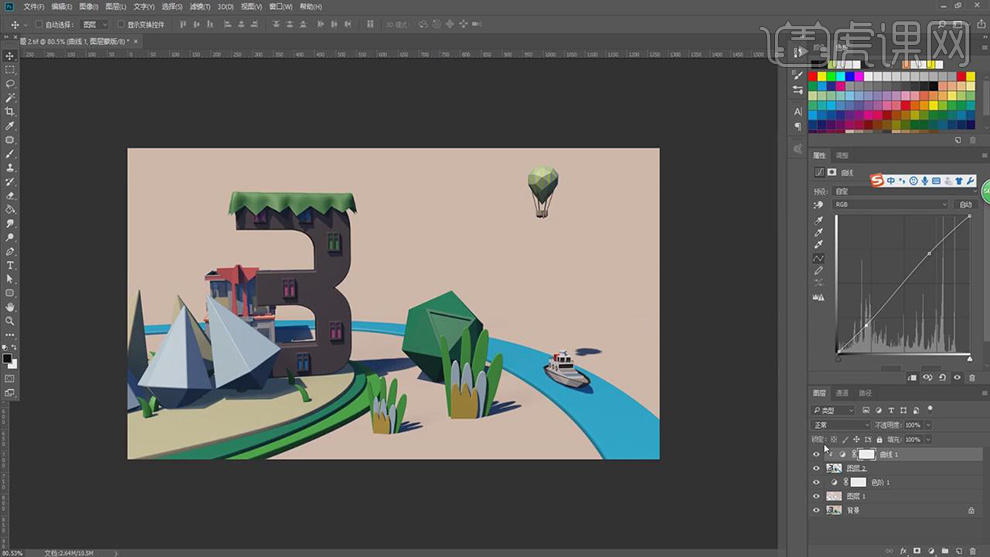
29、在效果器中添加一个【添加杂色】效果,设置数量,如图所示。
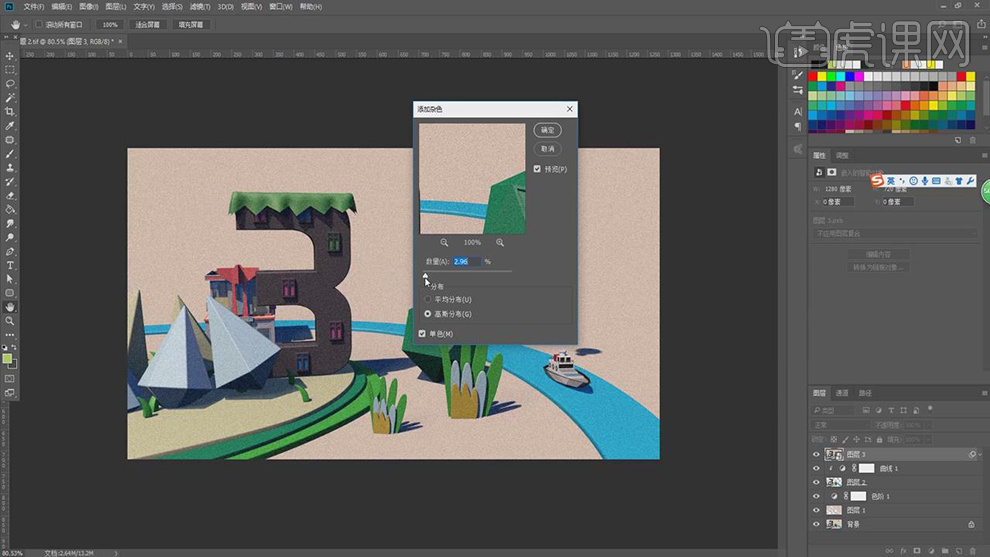
30、使用钢笔工具,绘制一个波浪路径,如图所示。
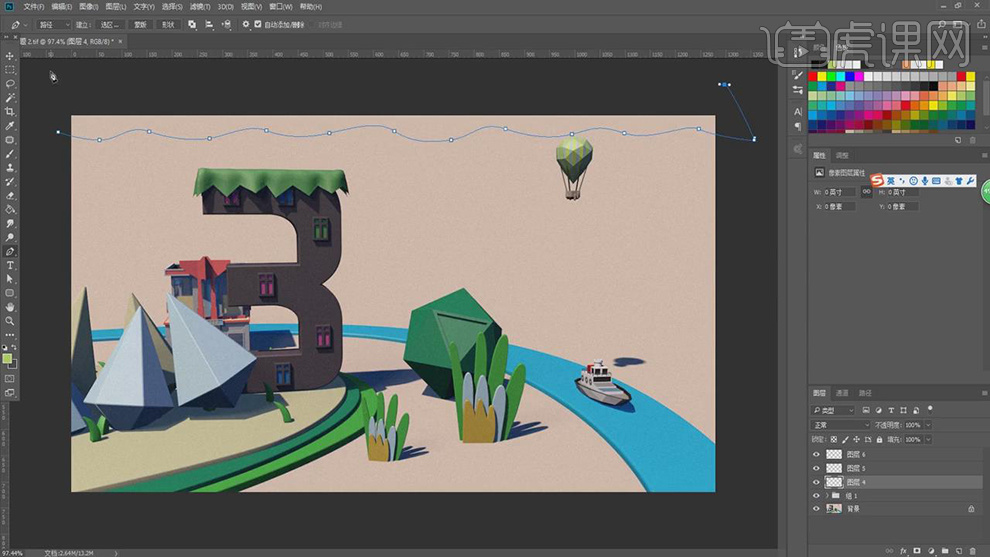
31、并设置一个颜色,进行填充,如图所示。
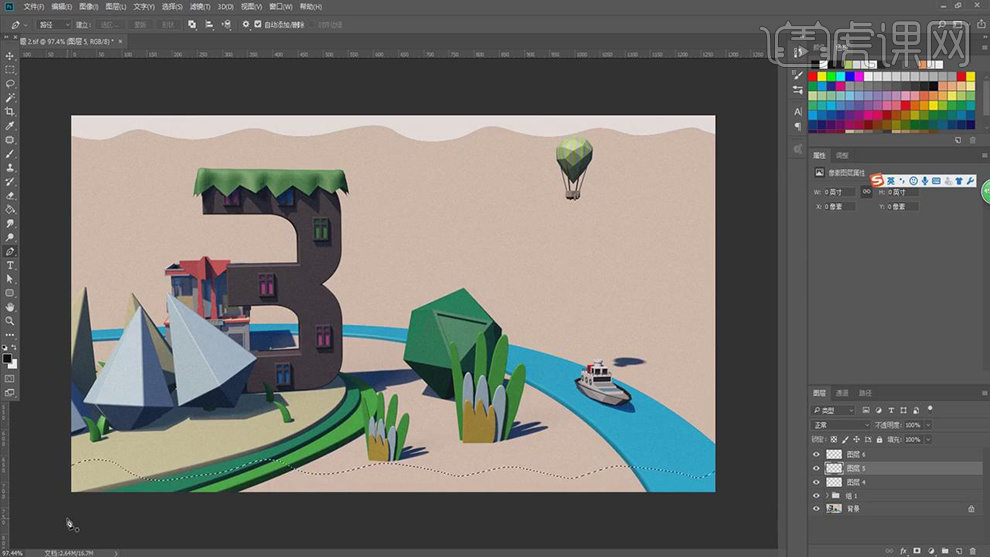
32、使用文本工具,添加部分文字进行点缀,如图所示。
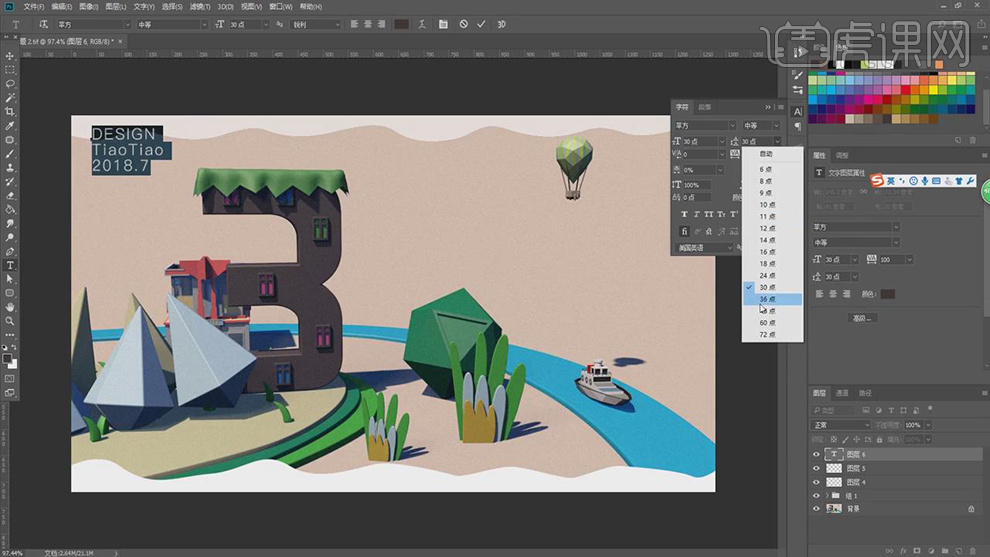
33、最终效果。